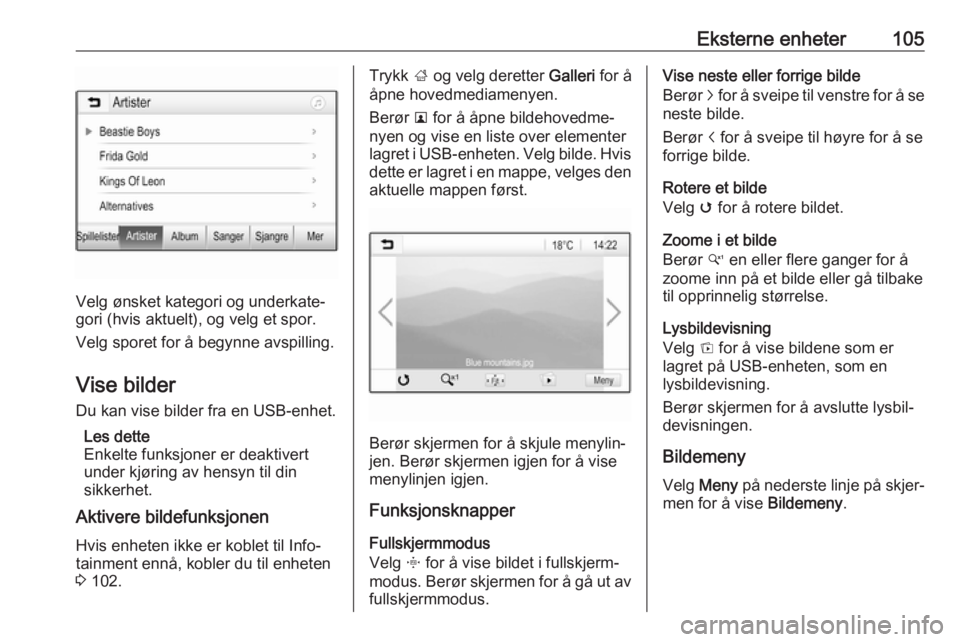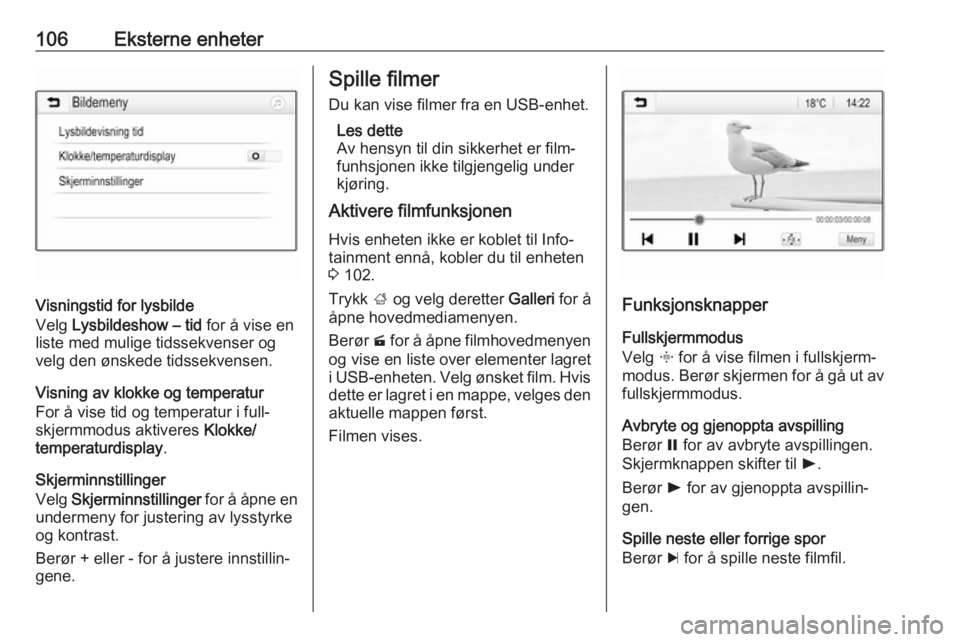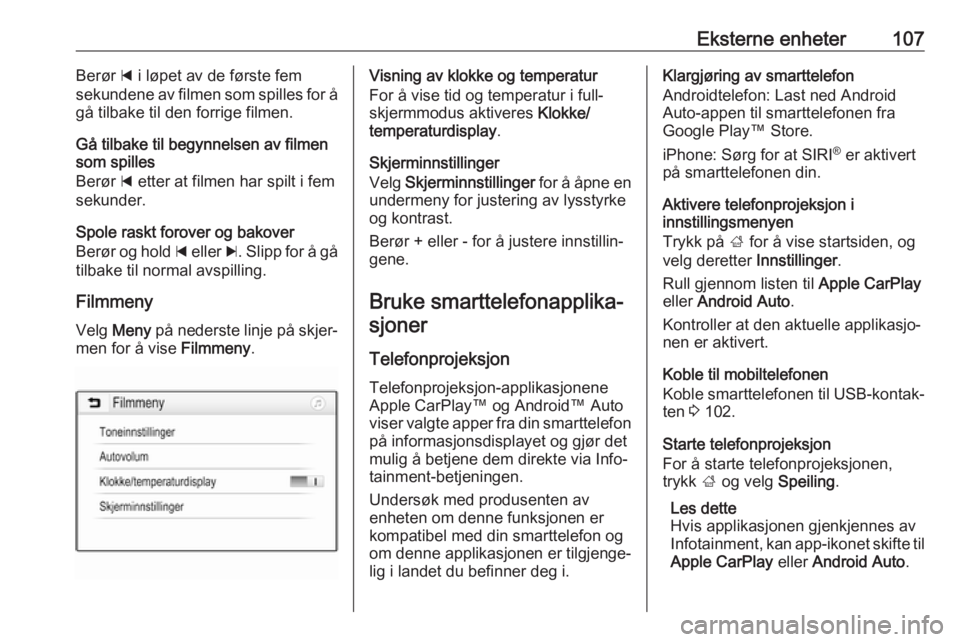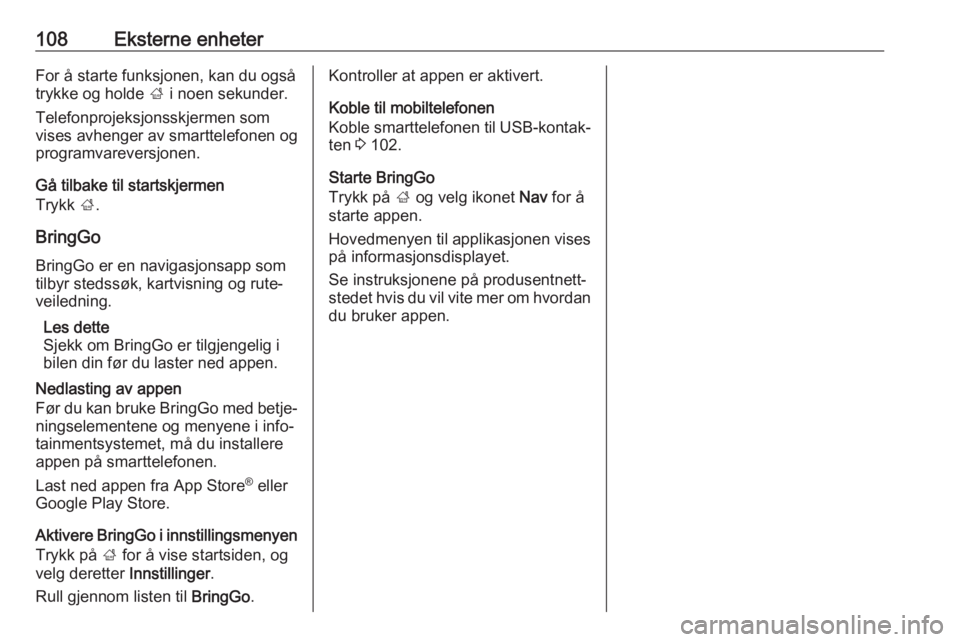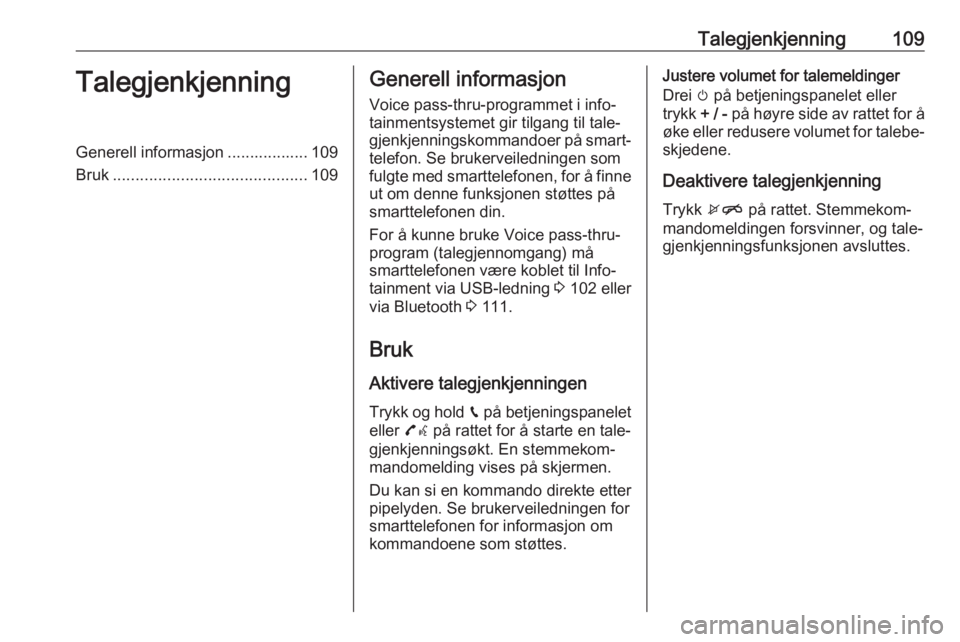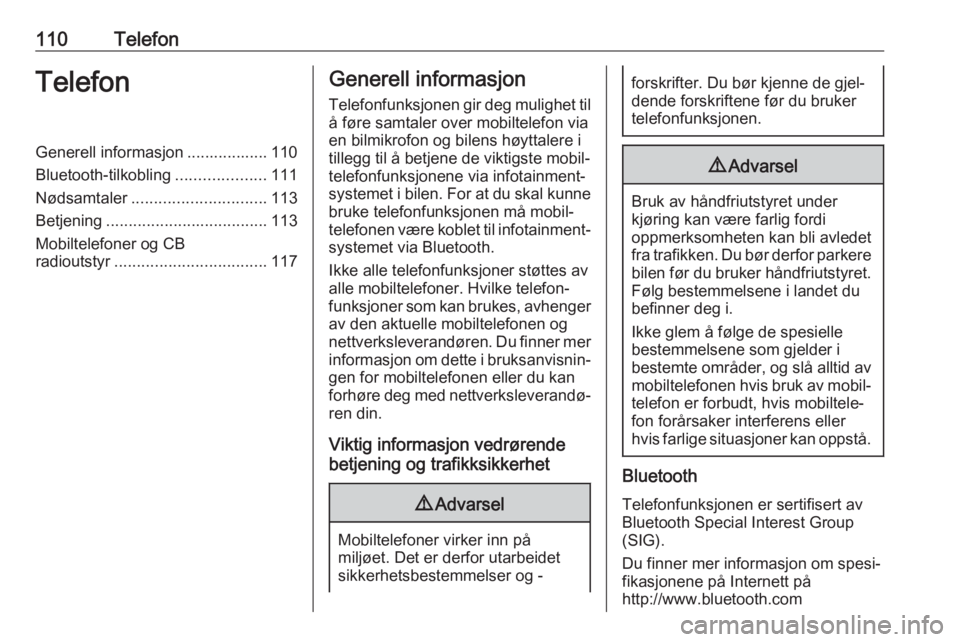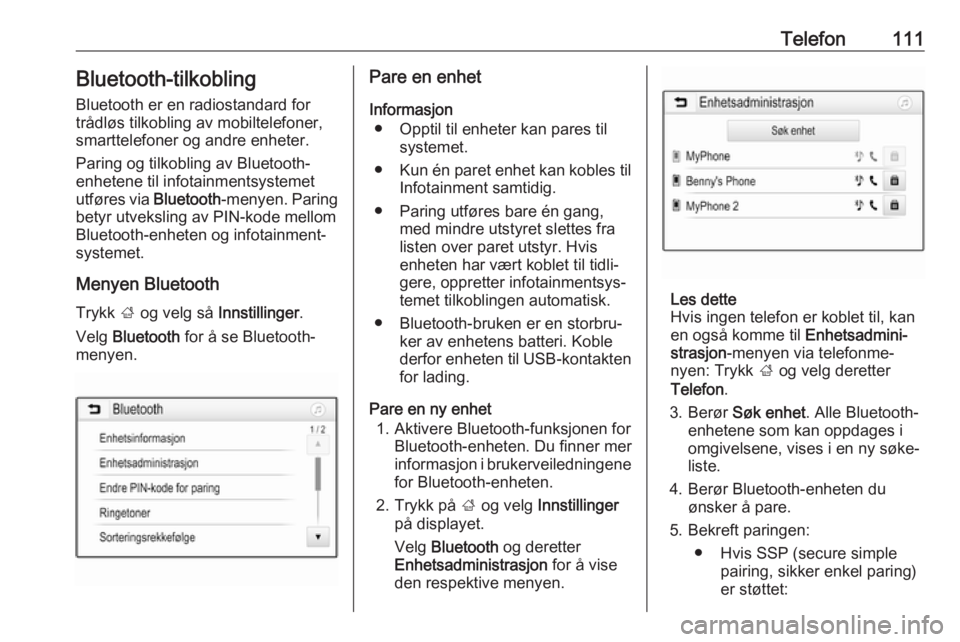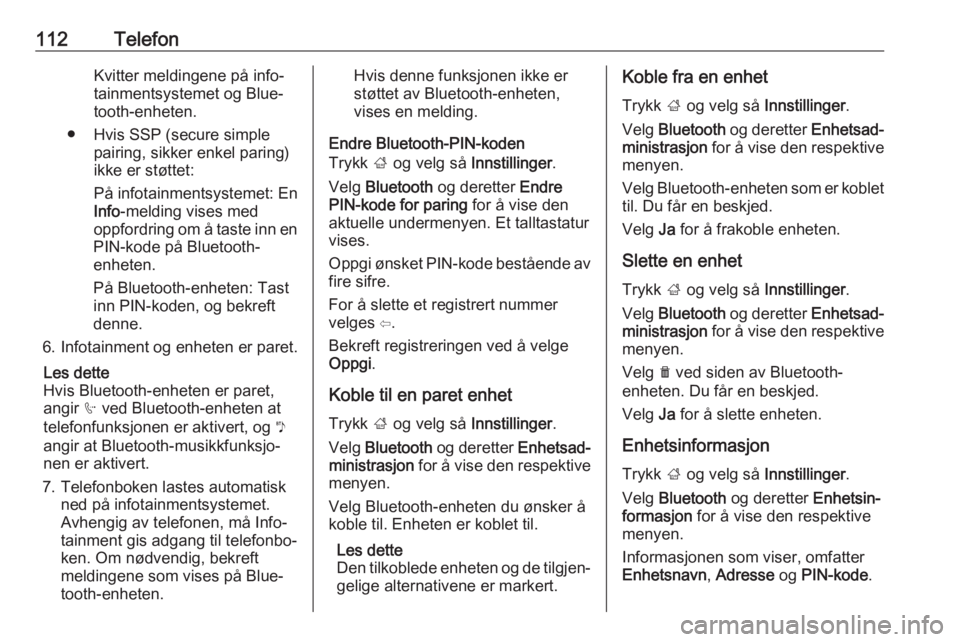Page 105 of 153
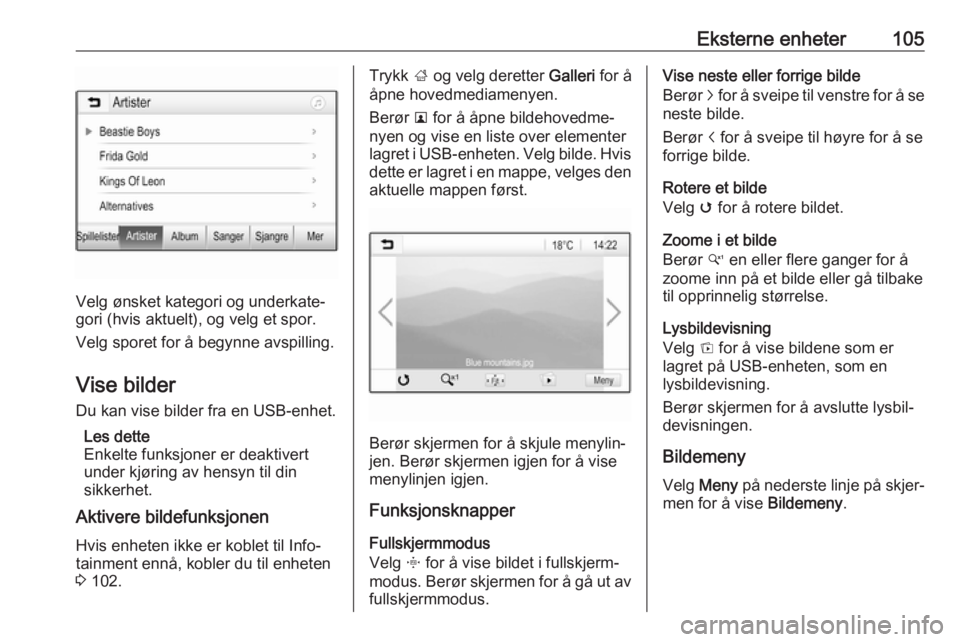
Eksterne enheter105
Velg ønsket kategori og underkate‐
gori (hvis aktuelt), og velg et spor.
Velg sporet for å begynne avspilling.
Vise bilder
Du kan vise bilder fra en USB-enhet.
Les dette
Enkelte funksjoner er deaktivert
under kjøring av hensyn til din
sikkerhet.
Aktivere bildefunksjonen
Hvis enheten ikke er koblet til Info‐
tainment ennå, kobler du til enheten
3 102.
Trykk ; og velg deretter Galleri for å
åpne hovedmediamenyen.
Berør l for å åpne bildehovedme‐
nyen og vise en liste over elementer
lagret i USB-enheten. Velg bilde. Hvis
dette er lagret i en mappe, velges den aktuelle mappen først.
Berør skjermen for å skjule menylin‐
jen. Berør skjermen igjen for å vise
menylinjen igjen.
Funksjonsknapper
Fullskjermmodus
Velg x for å vise bildet i fullskjerm‐
modus. Berør skjermen for å gå ut av
fullskjermmodus.
Vise neste eller forrige bilde
Berør j for å sveipe til venstre for å se
neste bilde.
Berør i for å sveipe til høyre for å se
forrige bilde.
Rotere et bilde
Velg v for å rotere bildet.
Zoome i et bilde
Berør w en eller flere ganger for å
zoome inn på et bilde eller gå tilbake til opprinnelig størrelse.
Lysbildevisning
Velg t for å vise bildene som er
lagret på USB-enheten, som en
lysbildevisning.
Berør skjermen for å avslutte lysbil‐
devisningen.
Bildemeny
Velg Meny på nederste linje på skjer‐
men for å vise Bildemeny.
Page 106 of 153
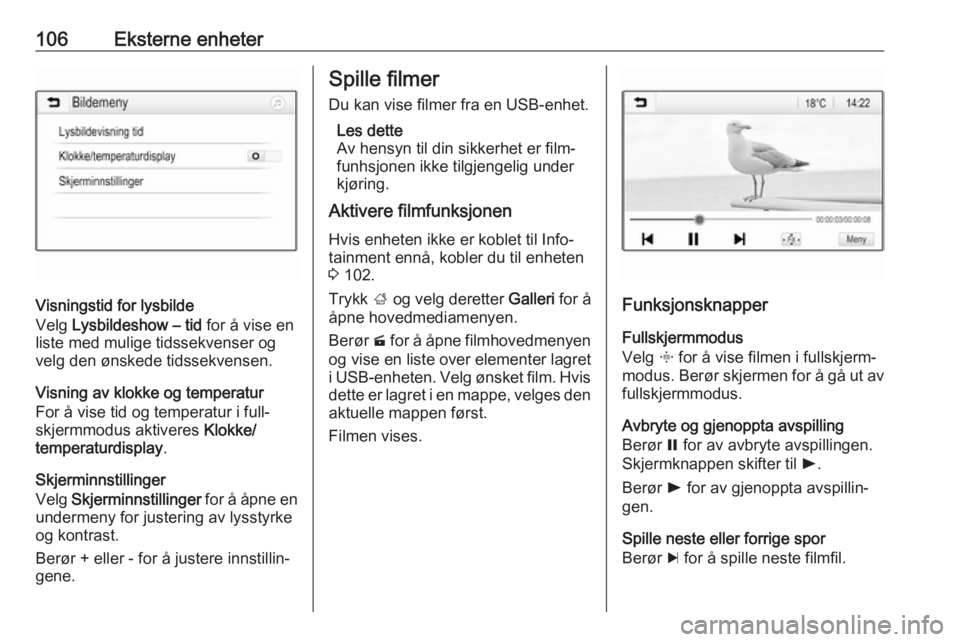
106Eksterne enheter
Visningstid for lysbilde
Velg Lysbildeshow – tid for å vise en
liste med mulige tidssekvenser og
velg den ønskede tidssekvensen.
Visning av klokke og temperatur
For å vise tid og temperatur i full‐
skjermmodus aktiveres Klokke/
temperaturdisplay .
Skjerminnstillinger
Velg Skjerminnstillinger for å åpne en
undermeny for justering av lysstyrke
og kontrast.
Berør + eller - for å justere innstillin‐
gene.
Spille filmer
Du kan vise filmer fra en USB-enhet.
Les dette
Av hensyn til din sikkerhet er film‐
funhsjonen ikke tilgjengelig under
kjøring.
Aktivere filmfunksjonen
Hvis enheten ikke er koblet til Info‐
tainment ennå, kobler du til enheten
3 102.
Trykk ; og velg deretter Galleri for å
åpne hovedmediamenyen.
Berør m for å åpne filmhovedmenyen
og vise en liste over elementer lagret
i USB-enheten. Velg ønsket film. Hvis dette er lagret i en mappe, velges den aktuelle mappen først.
Filmen vises.
Funksjonsknapper
Fullskjermmodus
Velg x for å vise filmen i fullskjerm‐
modus. Berør skjermen for å gå ut av
fullskjermmodus.
Avbryte og gjenoppta avspilling
Berør = for av avbryte avspillingen.
Skjermknappen skifter til l.
Berør l for av gjenoppta avspillin‐
gen.
Spille neste eller forrige spor
Berør c for å spille neste filmfil.
Page 107 of 153
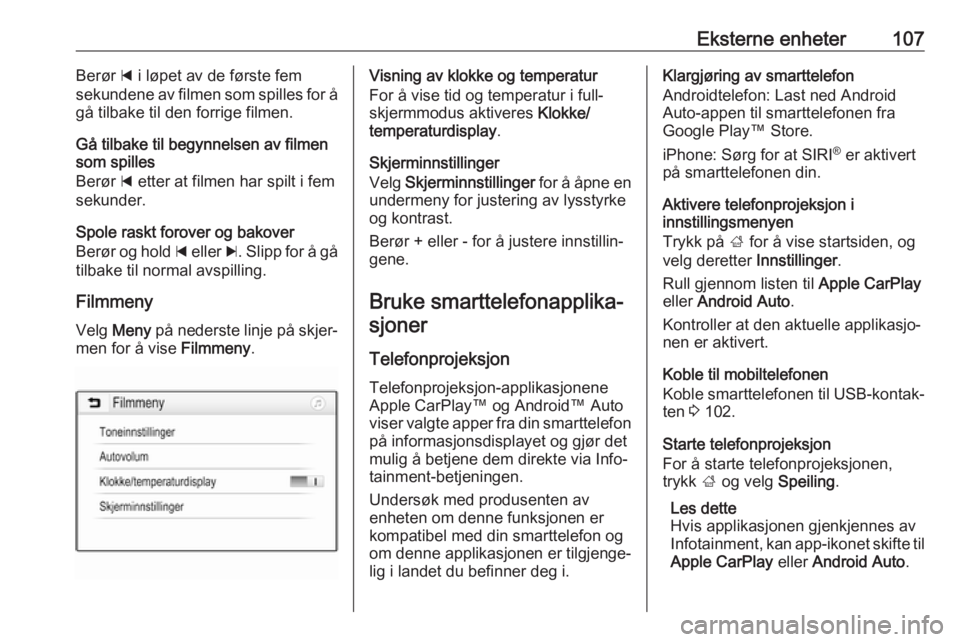
Eksterne enheter107Berør d i løpet av de første fem
sekundene av filmen som spilles for å
gå tilbake til den forrige filmen.
Gå tilbake til begynnelsen av filmen som spilles
Berør d etter at filmen har spilt i fem
sekunder.
Spole raskt forover og bakover
Berør og hold d eller c. Slipp for å gå
tilbake til normal avspilling.
Filmmeny Velg Meny på nederste linje på skjer‐
men for å vise Filmmeny.Visning av klokke og temperatur
For å vise tid og temperatur i full‐ skjermmodus aktiveres Klokke/
temperaturdisplay .
Skjerminnstillinger
Velg Skjerminnstillinger for å åpne en
undermeny for justering av lysstyrke
og kontrast.
Berør + eller - for å justere innstillin‐
gene.
Bruke smarttelefonapplika‐
sjoner
Telefonprojeksjon
Telefonprojeksjon-applikasjonene
Apple CarPlay™ og Android™ Auto
viser valgte apper fra din smarttelefon
på informasjonsdisplayet og gjør det
mulig å betjene dem direkte via Info‐
tainment-betjeningen.
Undersøk med produsenten av
enheten om denne funksjonen er
kompatibel med din smarttelefon og
om denne applikasjonen er tilgjenge‐
lig i landet du befinner deg i.Klargjøring av smarttelefon
Androidtelefon: Last ned Android
Auto-appen til smarttelefonen fra
Google Play™ Store.
iPhone: Sørg for at SIRI ®
er aktivert
på smarttelefonen din.
Aktivere telefonprojeksjon i
innstillingsmenyen
Trykk på ; for å vise startsiden, og
velg deretter Innstillinger.
Rull gjennom listen til Apple CarPlay
eller Android Auto .
Kontroller at den aktuelle applikasjo‐
nen er aktivert.
Koble til mobiltelefonen
Koble smarttelefonen til USB-kontak‐ ten 3 102.
Starte telefonprojeksjon
For å starte telefonprojeksjonen,
trykk ; og velg Speiling.
Les dette
Hvis applikasjonen gjenkjennes av
Infotainment, kan app-ikonet skifte til
Apple CarPlay eller Android Auto .
Page 108 of 153
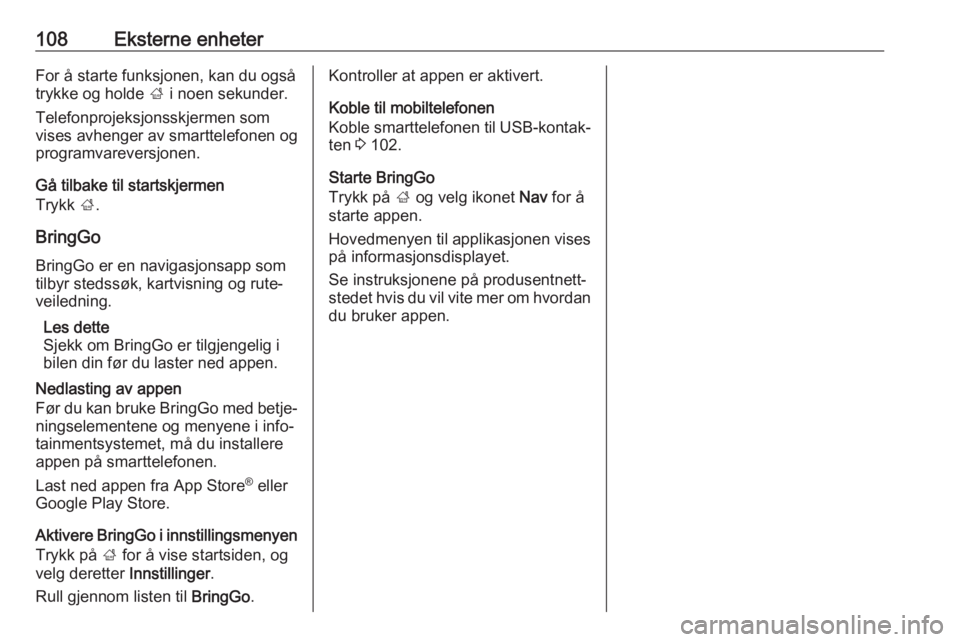
108Eksterne enheterFor å starte funksjonen, kan du også
trykke og holde ; i noen sekunder.
Telefonprojeksjonsskjermen som
vises avhenger av smarttelefonen og
programvareversjonen.
Gå tilbake til startskjermen
Trykk ;.
BringGo BringGo er en navigasjonsapp som
tilbyr stedssøk, kartvisning og rute‐
veiledning.
Les dette
Sjekk om BringGo er tilgjengelig i
bilen din før du laster ned appen.
Nedlasting av appen
Før du kan bruke BringGo med betje‐
ningselementene og menyene i info‐
tainmentsystemet, må du installere
appen på smarttelefonen.
Last ned appen fra App Store ®
eller
Google Play Store.
Aktivere BringGo i innstillingsmenyen
Trykk på ; for å vise startsiden, og
velg deretter Innstillinger.
Rull gjennom listen til BringGo.Kontroller at appen er aktivert.
Koble til mobiltelefonen
Koble smarttelefonen til USB-kontak‐ ten 3 102.
Starte BringGo
Trykk på ; og velg ikonet Nav for å
starte appen.
Hovedmenyen til applikasjonen vises
på informasjonsdisplayet.
Se instruksjonene på produsentnett‐
stedet hvis du vil vite mer om hvordan
du bruker appen.
Page 109 of 153
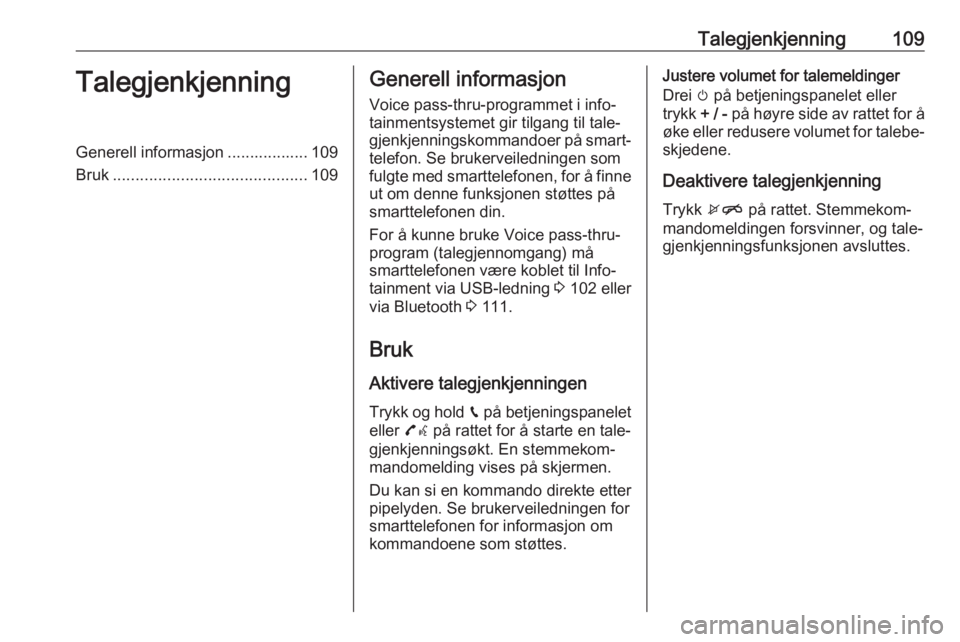
Talegjenkjenning109TalegjenkjenningGenerell informasjon .................. 109
Bruk ........................................... 109Generell informasjon
Voice pass-thru-programmet i info‐
tainmentsystemet gir tilgang til tale‐ gjenkjenningskommandoer på smart‐ telefon. Se brukerveiledningen som
fulgte med smarttelefonen, for å finne
ut om denne funksjonen støttes på
smarttelefonen din.
For å kunne bruke Voice pass-thru-
program (talegjennomgang) må
smarttelefonen være koblet til Info‐
tainment via USB-ledning 3 102 eller
via Bluetooth 3 111.
Bruk Aktivere talegjenkjenningen
Trykk og hold g på betjeningspanelet
eller 7w på rattet for å starte en tale‐
gjenkjenningsøkt. En stemmekom‐ mandomelding vises på skjermen.
Du kan si en kommando direkte etter
pipelyden. Se brukerveiledningen for smarttelefonen for informasjon om
kommandoene som støttes.Justere volumet for talemeldinger
Drei m på betjeningspanelet eller
trykk + / - på høyre side av rattet for å
øke eller redusere volumet for talebe‐ skjedene.
Deaktivere talegjenkjenning
Trykk xn på rattet. Stemmekom‐
mandomeldingen forsvinner, og tale‐ gjenkjenningsfunksjonen avsluttes.
Page 110 of 153
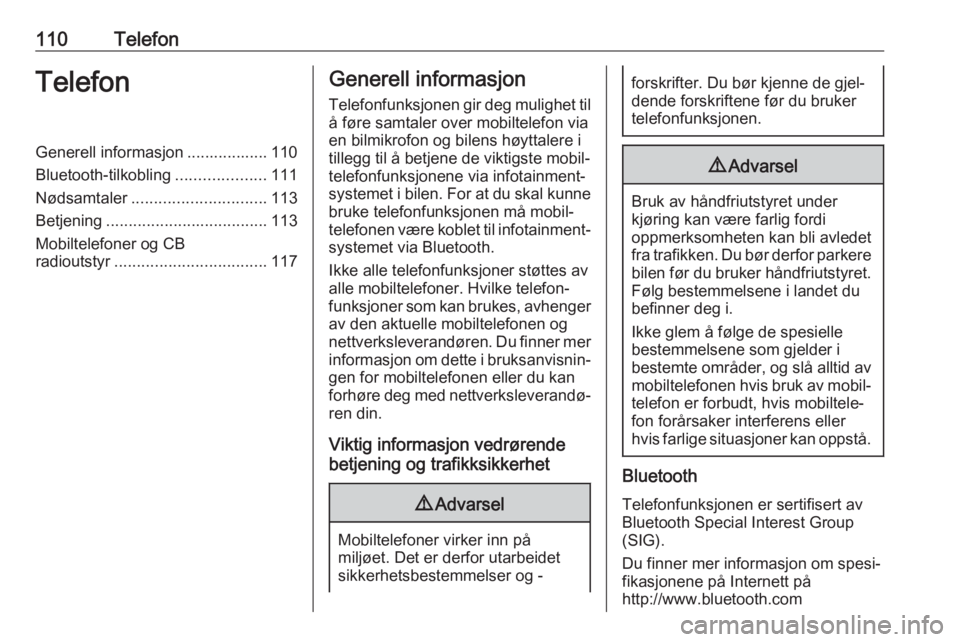
110TelefonTelefonGenerell informasjon .................. 110
Bluetooth-tilkobling ....................111
Nødsamtaler .............................. 113
Betjening .................................... 113
Mobiltelefoner og CB
radioutstyr .................................. 117Generell informasjon
Telefonfunksjonen gir deg mulighet til å føre samtaler over mobiltelefon via
en bilmikrofon og bilens høyttalere i
tillegg til å betjene de viktigste mobil‐
telefonfunksjonene via infotainment‐
systemet i bilen. For at du skal kunne
bruke telefonfunksjonen må mobil‐
telefonen være koblet til infotainment‐ systemet via Bluetooth.
Ikke alle telefonfunksjoner støttes av
alle mobiltelefoner. Hvilke telefon‐
funksjoner som kan brukes, avhenger av den aktuelle mobiltelefonen og
nettverksleverandøren. Du finner mer informasjon om dette i bruksanvisnin‐
gen for mobiltelefonen eller du kan
forhøre deg med nettverksleverandø‐
ren din.
Viktig informasjon vedrørendebetjening og trafikksikkerhet9 Advarsel
Mobiltelefoner virker inn på
miljøet. Det er derfor utarbeidet
sikkerhetsbestemmelser og -
forskrifter. Du bør kjenne de gjel‐
dende forskriftene før du bruker
telefonfunksjonen.9 Advarsel
Bruk av håndfriutstyret under
kjøring kan være farlig fordi
oppmerksomheten kan bli avledet
fra trafikken. Du bør derfor parkere bilen før du bruker håndfriutstyret.
Følg bestemmelsene i landet du
befinner deg i.
Ikke glem å følge de spesielle
bestemmelsene som gjelder i
bestemte områder, og slå alltid av
mobiltelefonen hvis bruk av mobil‐
telefon er forbudt, hvis mobiltele‐
fon forårsaker interferens eller
hvis farlige situasjoner kan oppstå.
Bluetooth
Telefonfunksjonen er sertifisert av
Bluetooth Special Interest Group
(SIG).
Du finner mer informasjon om spesi‐ fikasjonene på Internett på
http://www.bluetooth.com
Page 111 of 153
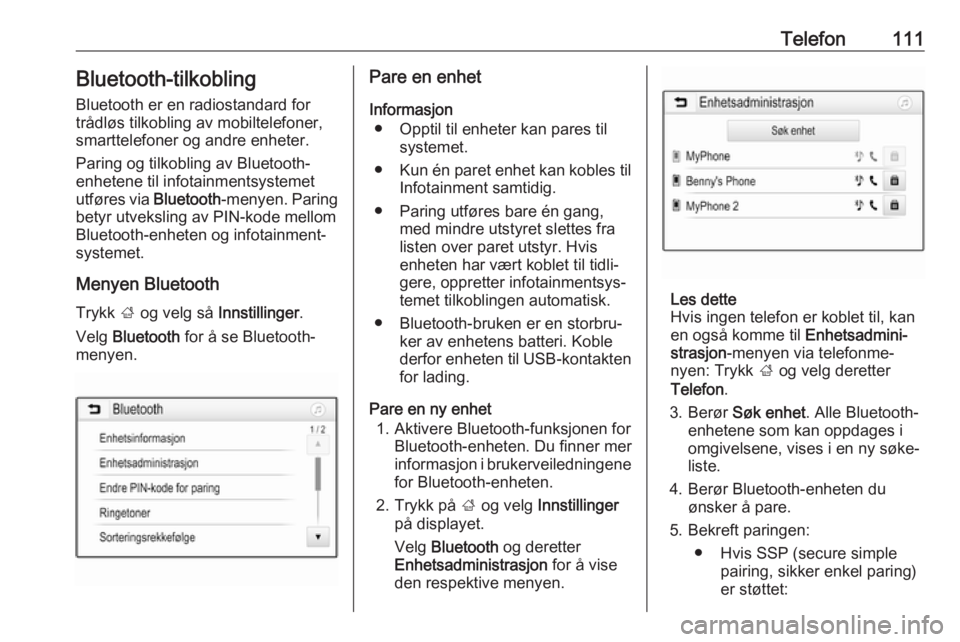
Telefon111Bluetooth-tilkobling
Bluetooth er en radiostandard for
trådløs tilkobling av mobiltelefoner,
smarttelefoner og andre enheter.
Paring og tilkobling av Bluetooth-
enhetene til infotainmentsystemet
utføres via Bluetooth-menyen. Paring
betyr utveksling av PIN-kode mellom
Bluetooth-enheten og infotainment‐
systemet.
Menyen Bluetooth
Trykk ; og velg så Innstillinger.
Velg Bluetooth for å se Bluetooth-
menyen.Pare en enhet
Informasjon ● Opptil til enheter kan pares til systemet.
● Kun én paret enhet kan kobles til
Infotainment samtidig.
● Paring utføres bare én gang, med mindre utstyret slettes fra
listen over paret utstyr. Hvis
enheten har vært koblet til tidli‐
gere, oppretter infotainmentsys‐
temet tilkoblingen automatisk.
● Bluetooth-bruken er en storbru‐ ker av enhetens batteri. Koble
derfor enheten til USB-kontakten
for lading.
Pare en ny enhet 1. Aktivere Bluetooth-funksjonen for Bluetooth-enheten. Du finner mer
informasjon i brukerveiledningene
for Bluetooth-enheten.
2. Trykk på ; og velg Innstillinger
på displayet.
Velg Bluetooth og deretter
Enhetsadministrasjon for å vise
den respektive menyen.
Les dette
Hvis ingen telefon er koblet til, kan en også komme til Enhetsadmini‐
strasjon -menyen via telefonme‐
nyen: Trykk ; og velg deretter
Telefon .
3. Berør Søk enhet . Alle Bluetooth-
enhetene som kan oppdages i
omgivelsene, vises i en ny søke‐
liste.
4. Berør Bluetooth-enheten du ønsker å pare.
5. Bekreft paringen: ● Hvis SSP (secure simple pairing, sikker enkel paring)
er støttet:
Page 112 of 153
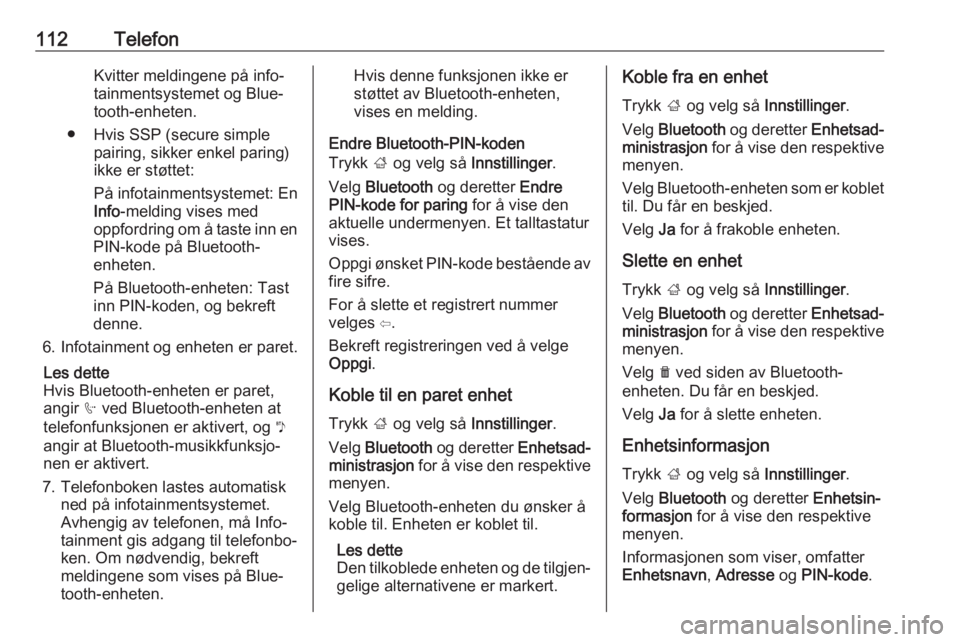
112TelefonKvitter meldingene på info‐
tainmentsystemet og Blue‐
tooth-enheten.
● Hvis SSP (secure simple pairing, sikker enkel paring)
ikke er støttet:
På infotainmentsystemet: En
Info -melding vises med
oppfordring om å taste inn en
PIN-kode på Bluetooth-
enheten.
På Bluetooth-enheten: Tast
inn PIN-koden, og bekreft
denne.
6. Infotainment og enheten er paret.
Les dette
Hvis Bluetooth-enheten er paret,
angir h ved Bluetooth-enheten at
telefonfunksjonen er aktivert, og y
angir at Bluetooth-musikkfunksjo‐
nen er aktivert.
7. Telefonboken lastes automatisk ned på infotainmentsystemet.
Avhengig av telefonen, må Info‐
tainment gis adgang til telefonbo‐
ken. Om nødvendig, bekreft
meldingene som vises på Blue‐
tooth-enheten.Hvis denne funksjonen ikke er
støttet av Bluetooth-enheten,
vises en melding.
Endre Bluetooth-PIN-koden
Trykk ; og velg så Innstillinger.
Velg Bluetooth og deretter Endre
PIN-kode for paring for å vise den
aktuelle undermenyen. Et talltastatur
vises.
Oppgi ønsket PIN-kode bestående av fire sifre.
For å slette et registrert nummer
velges ⇦.
Bekreft registreringen ved å velge
Oppgi .
Koble til en paret enhet Trykk ; og velg så Innstillinger.
Velg Bluetooth og deretter Enhetsad‐
ministrasjon for å vise den respektive
menyen.
Velg Bluetooth-enheten du ønsker å
koble til. Enheten er koblet til.
Les dette
Den tilkoblede enheten og de tilgjen‐ gelige alternativene er markert.Koble fra en enhet
Trykk ; og velg så Innstillinger.
Velg Bluetooth og deretter Enhetsad‐
ministrasjon for å vise den respektive
menyen.
Velg Bluetooth-enheten som er koblet til. Du får en beskjed.
Velg Ja for å frakoble enheten.
Slette en enhet Trykk ; og velg så Innstillinger.
Velg Bluetooth og deretter Enhetsad‐
ministrasjon for å vise den respektive
menyen.
Velg e ved siden av Bluetooth-
enheten. Du får en beskjed.
Velg Ja for å slette enheten.
Enhetsinformasjon Trykk ; og velg så Innstillinger.
Velg Bluetooth og deretter Enhetsin‐
formasjon for å vise den respektive
menyen.
Informasjonen som viser, omfatter
Enhetsnavn , Adresse og PIN-kode .
 1
1 2
2 3
3 4
4 5
5 6
6 7
7 8
8 9
9 10
10 11
11 12
12 13
13 14
14 15
15 16
16 17
17 18
18 19
19 20
20 21
21 22
22 23
23 24
24 25
25 26
26 27
27 28
28 29
29 30
30 31
31 32
32 33
33 34
34 35
35 36
36 37
37 38
38 39
39 40
40 41
41 42
42 43
43 44
44 45
45 46
46 47
47 48
48 49
49 50
50 51
51 52
52 53
53 54
54 55
55 56
56 57
57 58
58 59
59 60
60 61
61 62
62 63
63 64
64 65
65 66
66 67
67 68
68 69
69 70
70 71
71 72
72 73
73 74
74 75
75 76
76 77
77 78
78 79
79 80
80 81
81 82
82 83
83 84
84 85
85 86
86 87
87 88
88 89
89 90
90 91
91 92
92 93
93 94
94 95
95 96
96 97
97 98
98 99
99 100
100 101
101 102
102 103
103 104
104 105
105 106
106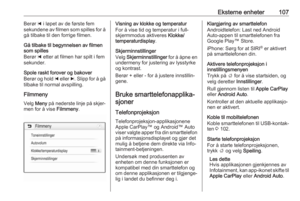 107
107 108
108 109
109 110
110 111
111 112
112 113
113 114
114 115
115 116
116 117
117 118
118 119
119 120
120 121
121 122
122 123
123 124
124 125
125 126
126 127
127 128
128 129
129 130
130 131
131 132
132 133
133 134
134 135
135 136
136 137
137 138
138 139
139 140
140 141
141 142
142 143
143 144
144 145
145 146
146 147
147 148
148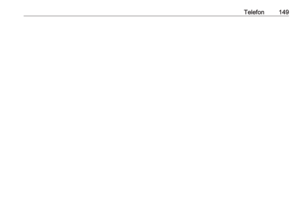 149
149 150
150 151
151 152
152